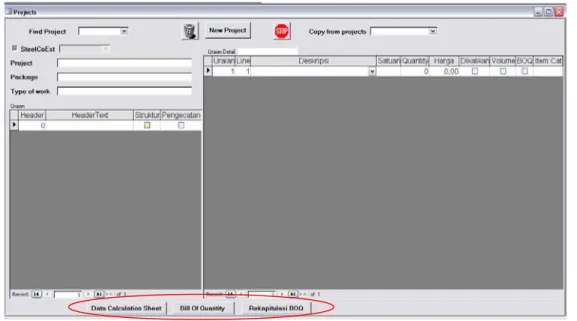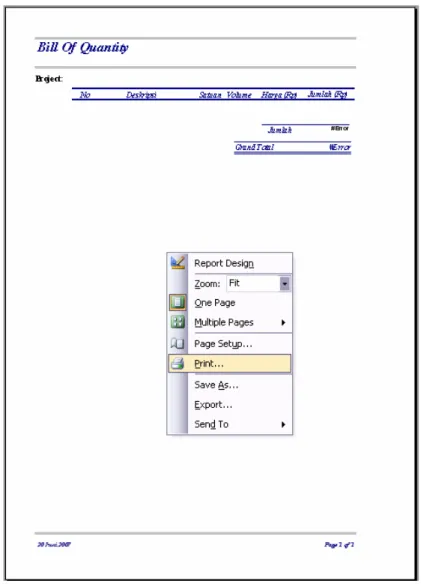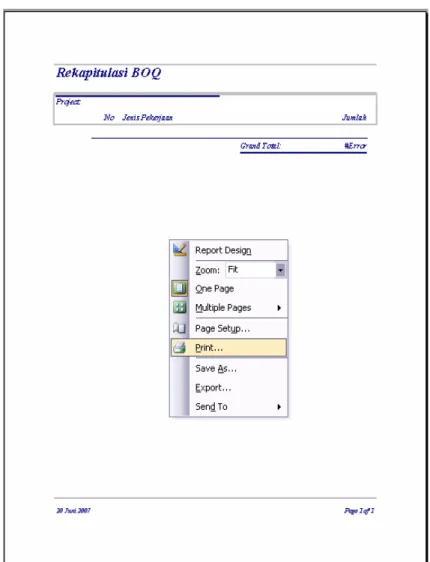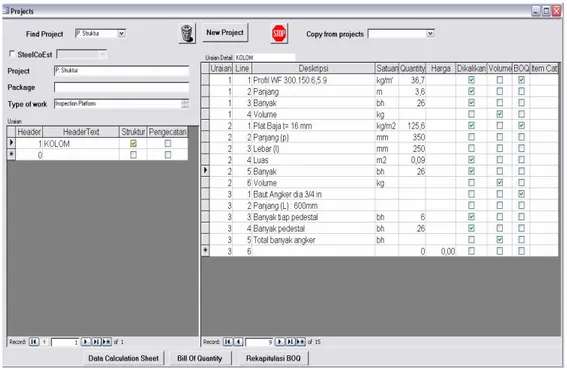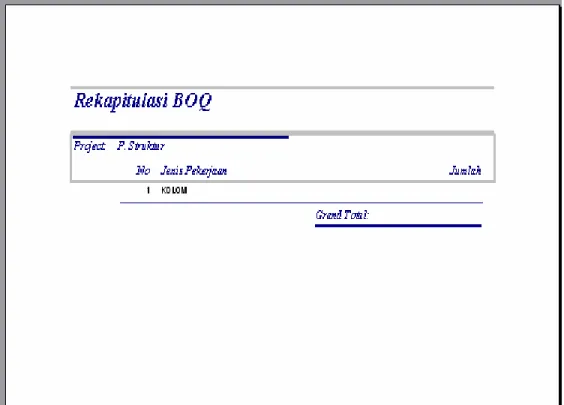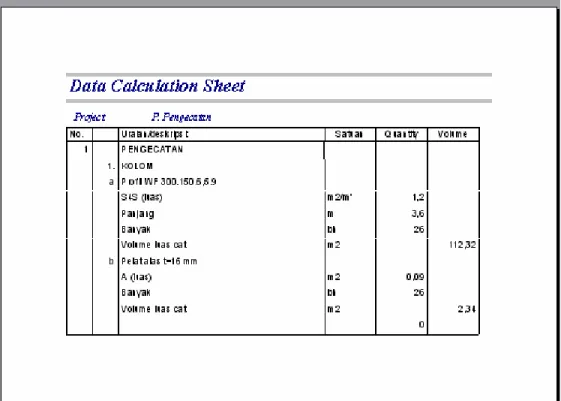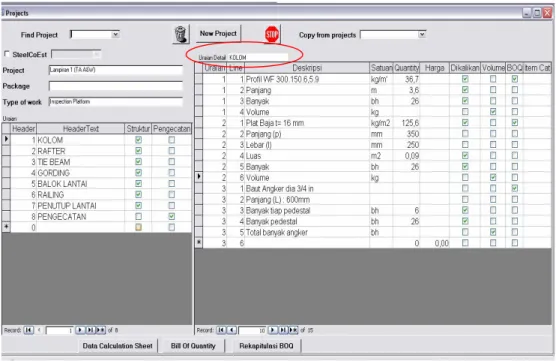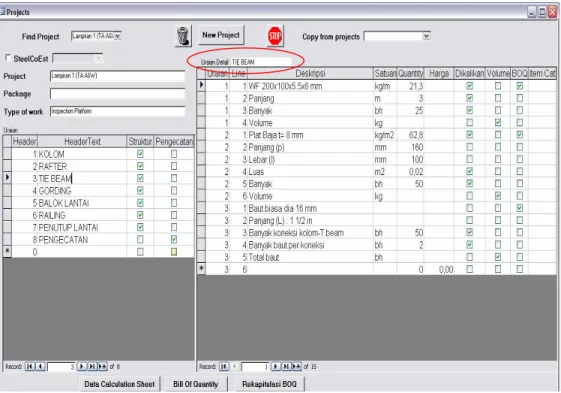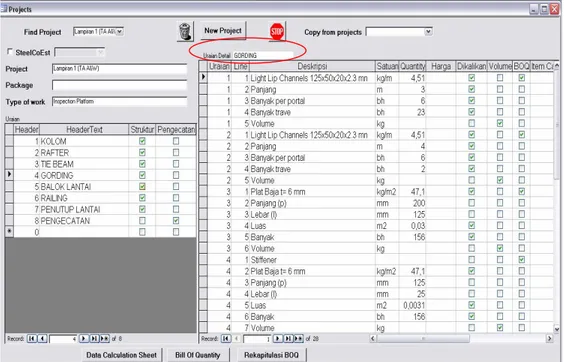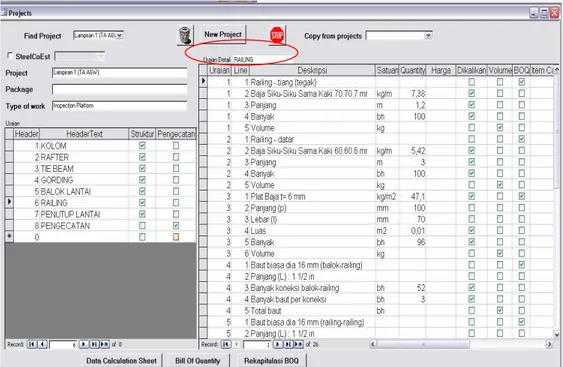Penyiapan Bill of Quantity pada estimasi biaya pekerjaan konstruksi terdiri dari 2 komponen utama yang bersifat independent, yaitu Measurement (Perhitungan volume) dan Pricing (Perhitungan harga satuan). Ke-2 komponen utama tersebut tidak bergantung satu sama lain, sehingga masing-masing proses perhitungan dapat berjalan secara bersamaan. Program yang akan dibahas dalam tugas akhir ini merupakan program perhitungan volume pekerjaan terhadap kelompok-kelompok pekerjaan utama suatu proyek konstruksi baja, dimana program ini diberi nama Steel Construction Bill of Quantity (SteelCoBQ).
Diharapkan dengan adanya program Steel Construction Bill of Quantity (SteelCoBQ) ini, dapat memberikan kemudahan serta ketelitian bagi estimator (khususnya) dan juga seluruh pihak yang terkait dalam proyek agar tercipta suatu efisiensi waktu dalam proses estimasi biaya, khususnya dalam perhitungan volume masing-masing pekerjaan konstruksi baja.
4.1. Perhitungan Volume Pekerjaan (Measurement).
Sebelum menghitung volume pekerjaan dalam suatu proyek konstruksi baja, perlu adanya pembagian kelompok-kelompok pekerjaan struktur utama dan pekerjaan pengecatan.
Kelompok pekerjaan struktur yang dimaksud adalah Pekerjaan Kolom, Rafter, Gording, Zagrod, Ikatan Angin Atap, Ikatan Angin Vertikal, Horizontal Grid, Vertical Grid, Tie-Beam, Balok, Kantilever atap, Railing, dan Penutup Atap. Selanjutnya dari tiap kelompok pekerjaan dapat dihitung volume pekerjaan yang terdiri dari profil material, pelat pengaku dan sambungan, serta baut-baut yang digunakan dalam sambungan.
Untuk menghitung volume profil material adalah dengan mengalikan berat profil (kg/m), panjang (m) dan banyaknya (buah) material yang digunakan.
Untuk menghitung pelat pengaku dan sambungan adalah dengan mengalikan berat profil pelat (kg/m2), luasan pelat (m2) dan banyaknya pelat
18
(buah) yang digunakan sebagai pengaku atau untuk menyambungkan profil material utama.
Sedangkan perhitungan jumlah baut adalah dengan mengalikan jumlah seluruh pelat sambungan untuk profil material (buah) dengan banyaknya baut yang digunakan dalam 1 pelat sambungan tersebut (buah). Satuan untuk volume pekerjaan untuk material utama dan pelat sambungan adalah kilogram (kg), sedangkan untuk jumlah baut adalah buah (bh).
Volume pekerjaan pengecatan terhadap struktur utama dapat dihitung dengan cara mengalikan luas permukaan penampang profil atau plat (m2/m’), panjang (m) dan banyaknya profil atau pelat (buah) yang termasuk dalam pekerjaan pengecatan. Satuan untuk volume pekerjaan pengecatan adalah m2.
4.2. Perhitungan Harga Satuan Pekerjaan.
Harga satuan pekerjaan (per unit volume) yang dipakai dan yang akan dikalikan dengan volume pekerjaan untuk mengetahui jumlah biaya per pekerjaan struktur dan jumlah total biaya proyek, pada program Steel Construction Bill of Quantity (SteelCoBQ) ini terdiri dari 2 pilihan harga satuan pekerjaan yaitu melalui perhitungan harga satuan pekerjaan dengan program Steel Construction Cost Estimating (SteelCoEst), (Gunawan, T. dan Stephanus, N., 2006) atau melakukan input harga satuan pekerjaan secara manual. Masing-masing harga satuan pekerjaan yang akan dipakai dalam program SteelCoBQ ini (yang dapat dipilih dari SteelCoEst atau secara manual tersebut), merupakan harga satuan akhir yang dapat telah memperhitungkan harga material, harga upah pekerjaan, dan faktor-faktor tambahan antara lain waste, contingency, resiko, lokasi, eskalasi, overhead, profit, PPN.
4.3. Penggunaan Program Steel Construction Bill of Quantity (SteelCoBQ). Sebelum masuk ke dalam program SteelCoBQ, terlebih dahulu harus dipastikan bahwa Regional Options pada menu Control Panel-Regional and Language Options, Microsoft Windows yang digunakan adalah format ‘Indonesian’. Hal ini dilakukan untuk menyesuaikan database berat profil yang menggunakan simbol koma ( , ) dalam penggunaan angka desimal, sedangkan
format Regional Options selain ‘Indonesian’ menggunakan simbol titik ( . ) yang berada di depan angka desimal.Sebagai contoh, besarnya angka berat profil pada database adalah 36,7 kg/m akan, apabila format yang digunakan bukan ‘Indonesian’ maka angka tersebut akan ditampilkan menjadi 367 kg/m (tanpa koma) sehingga berat profil yang disediakan tidak dapat digunakan dengan benar. Pada tampilan awal program Steel Construction Bill of Quantity (SteelCoBQ) ini terdiri dari 4 menu pilihan yaitu : Project, Tabel Harga dan Berat SteelCoEst, Tabel Bahan Baja dan Exit, seperti dapat dilihat pada gambar 4.1.
Gambar 4.1 Tampilan Awal Program SteelCoBQ.
Menu pilihan Project berfungsi untuk memulai proses perhitungan volume pekerjaan, dimana hasil perhitungan tersebut akan ditampilkan dalam lembar Calculation Sheet, Bill of Quantity, dan Rekapitulasi Bill of Quantity.
Menu pilihan Tabel Harga dan Berat SteelCoEst adalah untuk menampilkan tabel rekapitulasi untuk material-material yang telah dihitung harga satuan pekerjaannya dengan menggunakan program SteelCoEst. Tampilan Tabel Harga dan Berat SteelCoEst dapat dilihat pada gambar 4.2.
20
Gbr 4.2 Tabel Harga&Berat SteelCoEst
Menu Tabel Bahan Baja merupakan tabel yang berisikan database material-material baja beserta berat profil baja tersebut. Tabel ini digunakan apabila peng-input-an harga satuan pekerjaan dilakukan secara manual. Tampilan Tabel Bahan Baja dapat dilihat pada gambar 4.3.
Sedangkan menu pilihan Exit adalah pilihan untuk keluar dari program Steel Construction Bill of Quantity.
Gbr 4.3 Tabel Bahan Baja.
4.4. Penggunaan menu pilihan Project.
Setelah Menu Pilihan Project dipilih, terdapat 2 blok menu pengisian data perhitungan volume pekerjaan, yaitu Menu Uraian dan Menu Uraian Detail. Untuk memulai proses perhitungan volume pekerjaan, langkah pertama adalah dengan mengisi nama proyek, nomor proyek, dan tipe pekerjaan pada proyek tersebut, masing-masing berturut-turut pada kotak Project, Package, dan Type of Work yang telah disediakan. Untuk pengisian nama proyek wajib dilakukan oleh karena pada program SteelCoBQ ini, setiap proses perhitungan volume pekerjaan yang dilakukan akan selalu langsung disimpan (autosave) berdasarkan nama proyek yang diisi. Begitu pula apabila ingin membuka kembali data perhitungan volume pekerjaan yang telah dilakukan, dapat dicari berdasarkan nama proyek yang pernah diisi. Setelah selesai mengisi nama proyek dll, langkah selanjutnya adalah melakukan pengisian data pada menu Uraian yang terletak persis di bawah blok data proyek, seperti dapat dilihat pada gambar 4.4.
22
Gambar 4.4 Menu Pilihan Project.
4.4.1. Penggunaan menu Uraian.
Pada dasarnya Menu Uraian ini nantinya berisi data tentang semua jenis kelompok pekerjaan pada pekerjaan konstruksi baja seperti kolom, rafter, gording, dll.
Pada menu Uraian, terdapat 4 buah kolom isian, yaitu: kolom Header, Header Text, Struktur dan Pengecatan, yang harus diisi sesuai uraian berikut ini dan hasilnya terlihat pada gambar 4.5.
Kolom “Header” diisi dengan mengetik angka bulat (1,2,3,...) yang berfungsi sebagai sistem penomoran kelompok-kelompok pekerjaan.
Kolom “Header text” adalah kolom yang berisi nama-nama kelompok pekerjaan dalam proyek konstruksi baja, yakni kelompok-kelompok pekerjaan utama yang ada dalam proyek konstruksi baja (misal: pekerjaan kolom).
Pada kolom “Struktur” dan “Pengecatan” telah tersedia kotak yang dapat diisi dengan tanda “√” bila di-click. Pemberian tanda tersebut pada kolom struktur berarti kelompok pekerjaan pada baris tersebut merupakan pekerjaan struktur. Sama halnya dengan kolom pengecatan, pemberian tanda “√” menyatakan kelompok pekerjaan pada baris tersebut adalah pekerjaan pengecatan. Sebagai catatan, pemberian tanda “√” pada salah satu nomor kelompok pekerjaan hanya
dapat dilakukan pada salah satu jenis pekerjaan saja, pekerjaan struktur atau pekerjaan pengecatan.
Gambar 4.5 Pengisian Data Pada Menu Uraian dan Uraian Detail. 4.4.2. Penggunaan menu Uraian Detail.
Setelah pengisian data-data pada menu Uraian telah selesai dilakukan, selanjutnya tekan tombol segitiga yang berada persis di sebelah kolom Header (pada kolom berwarna abu-abu) untuk memulai proses perhitungan volume masing-masing kelompok pekerjaan pada salah satu baris tersebut untuk pekerjaan kolom, setelah tombol segitiga dipilih maka boks Uraian Detail akan berubah secara otomatis sesuai dengan nama kelompok pekerjaan yang dipilih dalam hal ini mengisi uraian detail kolom, seperti dapat dilihat pada gambar 4.5.
Pada dasarnya menu Uraian Detail ini berisi semua data yang diperlukan untuk menghitung volume dari semua unsur yang ada pada setiap jenis kelompok pekerjaan (misal: pekerjaan kolom, terdiri dari material profil, pelat, dan baut angker).
Dalam menu Uraian Detail terdapat kolom Uraian, Line, Deskripsi, Satuan, Quantity, Harga, Dikalikan, Volume, BOQ dan Item Cat. Seluruh tampilan kolom-kolom tersebut dapat dilihat pada gambar 4.5.
24
Kolom “Uraian” berfungsi sebagai penomoran detail untuk satu jenis pekerjaan baja berdasar material pendukung yang digunakan dalam suatu kelompok pekerjaan. Sebagai contoh: salah satu material pendukung dalam suatu kelompok pekerjaan baja menggunakan material profil baja, maka dalam uraian detail akan tertulis komponen-komponen data untuk material profil tersebut yakni berat profil, panjang, banyak dan volume total (kg). Ke-4 data uraian detail untuk pekerjaan material profil tersebut memiliki nomor yang sama (misal no.1). Begitu juga dengan pekerjaan-pekerjaan material pendukung lainnya yang ada pada proyek konstruksi baja seperti material pelat dan baut angker.
Kolom “Line” berisi nomor urut uraian detail dan merupakan sub nomor dari nomor pada kolom Uraian. Angka yang tertera dalam kolom ini dapat berubah sehingga menjadi berurutan dari angka terkecil menuju angka terbesar secara otomatis.
Kolom “Deskripsi” diisi teks dari uraian detail yang akan dihitung volumenya. Teks yang akan dimasukkan dapat diketik langsung secara manual dan juga dapat dipilih secara otomatis (hanya untuk uraian detail material) dengan cara menekan tombol segitiga pada ujung sebelah kanan kolom deskripsi.
Kolom “Satuan” adalah satuan dari deskripsi uraian detail (contoh: kg/m untuk berat profil). Satuan dapat diketik secara manual sesuai dengan deskripsi uraian detail.
Kolom “Quantity” merupakan besarnya kuantitas deskripsi uraian detail. Kuantitas untuk berat profil dapat diketik secara manual dan juga dapat otomatis muncul sesuai dengan profil material yang telah dipilih dengan menekan tombol segitiga pada kolom deskripsi seperti yang telah disebutkan di atas. Sedangkan untuk deskripsi lainnya, dapat diketik secara manual (contoh: panjang, banyak, volume, dsb).
Kolom “Harga” dapat diisi dengan harga satuan pekerjaan terhadap material yang diuraikan pada kolom Deskripsi. Pada kolom Harga, dapat terisi secara otomatis bila harga satuan pekerjaan menggunakan hasil perhitungan dengan program SteelCoEst atau juga dapat diisi secara manual tanpa bantuan program SteelCoEst. Sebagai catatan: Pengisian harga satuan pada kolom “Harga” hanya dapat dilakukan bila kolom “BOQ” telah diberi tanda “√”.
Kolom “Dikalikan” adalah pilihan untuk mengalikan seluruh kuantitas deskripsi yang telah diisi pada kolom Kuantitas sebelumnya. Bila kotak kecil yang tersedia di-click maka akan muncul tanda “√” sehingga kuantitas dari deskripsi yang dipilih akan dikalikan dengan kuantitas dari deskripsi yang dipilih lainnya. Kolom “Volume” adalah pilihan untuk menampilkan hasil perkalian kuantitas-kuantitas deskripsi yang telah dipilih melalui kolom “dikalikan”. (Catatan: Pemberian tanda “√” pada kolom “dikalikan” dan “volume” hanya dapat dilakukan pada salah satunya saja, “dikalikan” atau ”volume”).
Kolom “BOQ” adalah pilihan untuk menentukan deskripsi uraian detail yang akan ditampilkan pada Bill of Quantity. Sebagai catatan: Pemberian tanda pada kolom “BOQ” ini selanjutnya dapat disertai dengan melakukan pengisian harga satuan pada kolom “Harga”.
Kolom “Item Cat” adalah pilihan untuk menentukan teks-teks deskripsi apa saja yang akan masuk dalam tampilan pekerjaan pengecatan pada Bill of Quantity, dengan cara mengetik angka bulat (untuk teks kelompok pekerjaan) dan huruf alfabet (untuk teks material pekerjaan baja).
Kejelasan pemakaian menu ini secara lengkap dapat dilihat pada pasal 4.5.
4.4.3. Pengisian harga satuan pekerjaan pada program SteelCoBQ.
Setelah selesai mengisi data-data pada menu Uraian dan menu Uraian Detail, maka yang terakhir untuk dapat menyempurnakan suatu Bill of Quantity pada proyek konstruksi baja adalah input harga satuan pekerjaan.
Seperti yang telah dijelaskan sebelumnya, pengisian harga satuan pekerjaan pada program ini dapat diperoleh dari hasil perhitungan harga satuan pekerjaan dengan program SteelCoEst atau hasil perhitungan harga satuan pekerjaan secara manual.
Untuk dapat menggunakan hasil perhitungan harga satuan pekerjaan dengan program SteelCoEst, aktifkan kotak menu yang bertuliskan SteelCoEst (yang terletak di atas blok data proyek), dengan memberi tanda “√” di dalamnya. Kemudian masukkan nomor proyek perhitungan harga satuan pekerjaan yang telah dilakukan sebelumnya pada program SteelCoEst atau memilih nomor proyek
26
tersebut dengan menekan tombol segitiga di ujung kanan kotak menu SteelCoEst, seperti yang dapat dilihat pada gambar 4.6.
Gambar 4.6 Penentuan Harga Satuan Pekerjaan.
4.4.4. Menu-menu lainnya dalam menu pilihan Project.
Di dalam menu pilihan Project, terdapat kotak-kotak dan menu-menu lain yang dapat membantu penggunaan program SteelCoBQ ini sebagai berikut: (lihat gambar 4.7).
• Menu pilihan “Find Project”, adalah menu pilihan untuk menampilkan kembali proyek perhitungan volume yang telah dihitung oleh program SteelCoBQ ini, berdasarkan pada nama proyek perhitungan volume yang digunakan sebelumnya.
Untuk dapat menggunakan menu ini, tekan tombol segitiga di ujung sebelah kanan kotak menu pilihan Find Project dan pilih nama proyek yang ingin ditampilkan kembali.
• Kotak bergambar tempat sampah, yaitu untuk menghapus proyek perhitungan volume pekerjaan yang sedang tampil di layar monitor.
• Menu pilihan “New Project”, yaitu untuk membuat proyek baru. • Kotak bertuliskan “Stop”, yaitu untuk keluar dari menu pilihan Project.
• Menu pilihan “Copy from Projects”, adalah menu pilihan untuk membuat proyek perhitungan volume baru yang tipikal (khususnya dalam hal teks-teks deskripsi pada menu Uraian Detail), dengan proyek perhitungan volume yang telah dilakukan sebelumnya.
Untuk dapat menggunakan menu ini: masukkan nama proyek perhitungan volume yang baru dan kemudian pilih nama proyek perhitungan volume yang ingin di-copy dengan menekan tombol segitiga di ujung sebelah kanan menu pilihan Copy from Projects.
Selain ke-5 menu yang telah dijelaskan di atas, terdapat 3 menu lainnya pada menu pilihan Project yang dapat digunakan untuk melihat hasil perhitungan volume yang akan disajikan dalam Calculation Sheet (Lembar Dimensi), Bill of Quantity, dan selanjutnya adalah Rekapitulasi Bill of Quantity, seperti yang dapat dilihat pada gambar 4.8.
• Menu pilihan “Data Calculation Sheet”, yaitu menu pilihan untuk melihat tampilan Calculation Sheet (Lembar Dimensi) dari proyek perhitungan volume yang telah dilakukan pengisian data-datanya sesuai dengan penjelasan pada sub bab 4.4.1 dan 4.4.2 di atas.
Untuk dapat mencetak tampilan lembar Data Calculation Sheet seperti pada gambar 4.9, lakukan click kanan pada mouse dan pilih menu Print.
28
Gambar 4.8 Menu Data Calculation Sheet, Bill of Quantity dan Rekapitulasi BOQ
• Menu pilihan “Bill of Quantity”, yaitu untuk melihat tampilan Bill of Quantity dari perhitungan volume pekerjaan yang telah dilakukan.
Untuk dapat mencetak tampilan lembar Bill of Quantity seperti pada gambar 4.10, lakukan click kanan pada mouse dan pilih menu Print.
Gambar 4.10 Tampilan Lembar Bill of Quantity.
• Menu pilihan “Rekapitulasi BOQ”, yaitu untuk melihat tampilan Rekapitulasi dari Bill of Quantity hasil perhitungan volume pekerjaan yang telah dilakukan.
Untuk dapat mencetak tampilan lembar Rekapitulasi BOQ seperti pada gambar 4.11, lakukan click kanan pada mouse dan pilih menu Print.
30
Gambar 4.11 Tampilan Lembar Rekapitulasi BOQ.
4.5. Penjelasan tahapan proses perhitungan volume pekerjaan Struktur. Untuk memulai proses perhitungan volume pekerjaan struktur, masukkan nama proyek, data Package, tipe pekerjaan (untuk data Package dan tipe pekerjaan tidak wajib dilakukan), dan data-data pada menu Uraian berupa nama kelompok pekerjaan struktur, lalu beri tanda “√” pada kolom “Struktur”. Selanjutnya tekan tombol segitiga pada baris kelompok pekerjaan struktur yang telah dimasukkan namanya agar tampilan menu Uraian Detail berubah menjadi uraian detail untuk kelompok pekerjaan yang ingin dihitung volume pekerjaannya. Pada menu Uraian Detail, dapat dilihat baris kosong yang dapat dimasukkan data-data perhitungan volume berupa jenis pekerjaan baja berdasar material pendukungnya beserta komponen-komponen pekerjaan baja tersebut,
sesuai pada kolom-kolom yang tersedia (kecuali kolom “Item Cat”) seperti yang telah dijelaskan keseluruhan fungsinya pada sub bab 4.4.2 di atas.
Sebagai contoh uji, dilakukan input data untuk pekerjaan struktur Kolom yang terdiri dari 3 material pendukung yaitu profil WF 300x150x6,5x9, pelat baja t=16 mm, dan baut angker dia ¾ in, yang data selengkapnya dapat dilihat pada gambar 4.12.
Data lengkap proyek pekerjaan konstruksi baja yang pekerjaan struktur kolomnya dipakai sebagai input data untuk contoh uji di atas tersedia pada Lampiran 1.
Gambar 4.12 Input Data Pekerjaan Struktur.
Setelah seluruh proses pengisian data telah dilakukan dan sesuai dengan petunjuk yang telah dijelaskan, maka selanjutnya dapat dilihat hasil perhitungan volume pekerjaan melalui tampilan Calculation Sheet, Bill of Quantity, dan Rekapitulasi BOQ.
Berikut adalah tampilan Calculation Sheet, Bill of Quantity, dan Rekapitulasi BOQ untuk pekerjaan struktur Kolom tersebut:
32
Gambar 4.13 Tampilan Data Calculation Sheet Pekerjaan Struktur.
Gambar 4.15 Tampilan Rekapitulasi BOQ untuk Pekerjaan Struktur.
4.6. Penjelasan tahapan proses perhitungan volume pekerjaan pengecatan. Untuk memulai proses perhitungan volume pekerjaan pengecatan, masukkan nama proyek, data Package, tipe pekerjaan (untuk data Package dan tipe pekerjaan tidak wajib dilakukan), nama kelompok pekerjaan pengecatan dan beri tanda “√” pada kolom “Pengecatan”. Selanjutnya tekan tombol segitiga pada baris kelompok pekerjaan pengecatan yang telah dimasukkan namanya agar menu Uraian Detail berubah menjadi uraian detail untuk kelompok pekerjaan pengecatan yang ingin dihitung volume pekerjaannya.
Selanjutnya dapat dilakukan input data perhitungan volume untuk pekerjaan pengecatan pada baris kosong yang tersedia pada Menu Uraian Detail. Yang membedakan input pekerjaan struktur dan pekerjaan pengecatan pada menu Uraian Detail adalah pada kolom “BOQ” dan kolom “Item Cat”. Pada pekerjaan struktur, kolom “BOQ” perlu diberi tanda “√” sesuai dengan fungsinya (lihat sub bab 4.4.2). Sedangkan untuk pekerjaan pengecatan, kolom “BOQ” tidak perlu diberi tanda “√” sama sekali.
34
Lalu pada pekerjaan struktur, kolom “Item Cat” tidak perlu dimasukkan data sama sekali (dikosongkan). Pada pekerjaan pengecatan, untuk tiap nama kelompok pekerjaan yang ditulis pada baris uraian detail, kolom “Item Cat” diisi dengan angka (contoh: 1 untuk pekerjaan kolom, 2 untuk pekerjaan rafter, dsb) dan untuk material profil, pelat, baut, dsb yang merupakan material pendukungnya, kolom “Item Cat” diisi dengan huruf alfabet (contoh: a untuk material profil, b untuk pelat, dst).
Sebagai contoh uji, disini dilakukan input data untuk pekerjaan pengecatan dari data proyek pada Lampiran 1, seperti yang dapat dilihat pada gambar 4.16. Pada contoh uji pekerjaan pengecatan, komponen pekerjaan yang dimasukkan pada menu Uraian Detail adalah luas penampang permukaan cat (S4S untuk profil dan S2S untuk pelat), panjang (hanya untuk profil), banyak, dan volume luas cat (satuan m2).
Gambar 4.16 Input Data Pekerjaan Pengecatan.
Setelah seluruh proses pengisian data telah dilakukan dan sesuai dengan petunjuk yang telah dijelaskan secara keseluruhan di atas, maka selanjutnya dapat dilihat hasil perhitungan volume pekerjaan melalui tampilan Calculation Sheet, Bill of Quantity, dan Rekapitulasi BOQ. (Lihat gambar 4.17, 4.18, 4.19).
Gambar 4.17 Tampilan Data Calculation Sheet Pekerjaan Pengecatan.
36
Gambar 4.19 Tampilan Rekapitulasi BOQ untuk Pekerjaan Pengecatan.
4.7. Aplikasi program SteelCoBQ.
Contoh proyek pada Lampiran 1 merupakan dasar proses aplikasi perhitungan volume pekerjaan untuk program SteelCoBQ ini. Berikut adalah tampilan perhitungan volume pekerjaan Kolom pada menu pilihan Project:
Berikut adalah tampilan perhitungan volume pekerjaan Rafter dan Tie Beam pada menu pilihan Project:
Gambar 4.21 Tampilan Menu Pilihan Project untuk Pekerjaan Rafter.
38
Berikut adalah tampilan perhitungan volume pekerjaan Gording dan Balok Lantai pada menu pilihan Project:
Gambar 4.23 Tampilan Menu Pilihan Project untuk Pekerjaan Gording.
Berikut adalah tampilan perhitungan volume pekerjaan Railing dan Penutup Lantai pada menu pilihan Project:
Gambar 4.25 Tampilan Menu Pilihan Project untuk Pekerjaan Gording.
40
Berikut adalah tampilan perhitungan volume pekerjaan Pengecatan pada menu pilihan Project:
Gambar 4.27 Tampilan Menu Pilihan Project untuk Pekerjaan Pengecatan.
Setelah seluruh data perhitungan telah dimasukkan pada menu Uraian dan menu Uraian Detail, selanjutnya hasil perhitungan volume dapat ditampilkan melalui Data Calculation Sheet, Bill of Quantity, dan Rekapitulasi BOQ.
Pada halaman selanjutnya dapat dilihat tampilan Data Calculation Sheet, Bill of Quantity, dan Rekapitulasi BOQ untuk contoh proyek pada Lampiran 1:
42
44
46
48
50
52
54
56
4.7.1. Aplikasi dengan menggunakan perhitungan harga satuan pekerjaan secara manual.
Selanjutnya aplikasi program seperti di atas akan dilengkapi dengan harga satuan pekerjaan secara manual. Berikut tabel harga satuan pekerjaan tersebut untuk contoh uji yang terdapat pada Lampiran 1:
No. Item Total biaya+Konversi H.S Harga Satuan
1 WF 300x150x6,5x9 Fabrikasi+ereksi=Rp.2500,00 /kg Pengiriman=Rp.25,00 /kg Rp. 8725,00 /kg Harga WF=Rp.6200,00 /kg 2 WF 200x100x5,5x8 Fabrikasi+ereksi=Rp.2500,00 /kg Pengiriman=Rp.25,00 /kg Rp. 8325,00 /kg Harga WF=Rp.5800,00 /kg
3 Pelat (all thickness) Fabrikasi+ereksi=Rp.2500,00 /kg
Pengiriman=Rp.25,00 /kg Rp. 8325,00 /kg Harga plat=Rp.5800 /kg 4 L 70x70x7 Rp. 45600,00 /6m (1m=7,83 kg) Fabrikasi+ereksi=Rp.2500,00 /kg Rp. 3495,63 /kg Pengiriman=Rp.25,00 /kg 5 L 60x60x6 Rp. 33000,00 /6m (1m=5,42 kg) Fabrikasi+ereksi=Rp.2500,00 /kg Rp. 3539,76 /kg Pengiriman=Rp.25,00 /kg 5 C 125x 50x 20x2,3 Rp. 125000,00 /6m (1m=4,51 kg) Fabrikasi+ereksi=Rp.2500,00 /kg Rp. 7144,36 /kg Pengiriman=Rp.25,00 /kg 6 UNP 150x75x6,5x10 Fabrikasi+ereksi=Rp.2500,00 /kg Pengiriman=Rp.25,00 /kg Rp. 8025,00 /kg Harga WF=Rp.5500,00 /kg 7 Baut HTB A325 Ф 5/8" L=2" Rp. 2071,00 /bh 8 Baut BB Ф 12mm L=1" Rp. 373,00 /bh 9 Baut BB Ф 16mm L=1.5" Rp. 882,00 /bh 10 Baut Angker Ф 3/4" L=600mm Rp.14000,00 /bh
11 Prime Top Coat (Cov. 6-8 m2) Rp. 29000 /kg (1kg = 7m2) Rp. 4142,86 /m2
Harga satuan pekerjaan dalam tabel 4.1 di atas akan dimasukkan ke dalam menu pilihan Project. Setiap harga di atas dapat langsung diketik jumlahnya pada kolom Harga- menu Uraian Detail (lihat sub bab 4.4.2).
Berikut tampilan input harga satuan pekerjaan pada menu pilihan Project: (Pekerjaan Kolom saja)
Gambar 4.43 Tampilan Input Harga Satuan Manual Pada Menu Pilihan Project.
Setelah seluruh harga satuan pekerjaan telah dimasukkan sesuai dengan jenis material masing-masing, maka Bill of Quantity dan Rekapitulasi BOQ telah dapat memberitahuka informasi total biaya proyek yang diperlukan untuk menyelesaikan proyek konstruksi baja tersebut.
Berikut tampilan Bill of Quantity dan Rekapitulasi BOQ yang telah dilengkapi dengan harga satuan pekerjaan untuk contoh uji pada Lampiran 1:
58
60
Gambar 4.46 Tampilan Rekapitulasi BOQ (dengan harga satuan pekerjaan Manual).
4.7.2. Aplikasi dengan menggunakan perhitungan harga satuan pekerjaan program SteelCoEst.
Pertama-tama lakukan perhitungan harga satuan pekerjaan pada program SteelCoEst (Lihat pada tugas akhir Gunawan, T. dan Stephanus, N. , 2006). (Catatan: Ingat nomor proyek perhitungan harga satuan pekerjaan!).
Pada menu pilihan Project program SteelCoBQ, aktifkan kotak menu SteelCoEst dengan memberi tanda “√”, lalu masukkan nomor proyek perhitungan harga satuan pekerjaan (pada contoh uji aplikasi Lampiran 1 ini, nomor proyek yang digunakan adalah 22/06/2007). Lihat pasal 4.4.3.
Selanjutnya untuk memasukkan harga satuan pekerjaan, click kotak segitiga pada ujung kanan kolom Deskripsi, maka akan muncul daftar harga untuk seluruh material yang telah dihitung pada satu nomor proyek tersebut dan pilih harga satuan sesuai dengan nama materialnya, dapat dilihat pada gambar 4.47.
Berikut adalah tampilan menu pilihan Project untuk uji aplikasi tersebut di atas: (Pekerjaan Kolom saja).
Gambar 4.47 Tampilan menu pilihan Project untuk uji aplikasi dengan bantuan program SteelCoEst.
62
Berikut tabel harga satuan pekerjaan lengkap (yang sesuai untuk tiap material pada contoh proyek Lampiran 1) dari program SteelCoEst:
DAFTAR HARGA SATUAN PEKERJAAN Nomor Proyek : 22/06/2007
Nama Proyek : Contoh Uji Lampiran 1
N
o. Deskripsi/Uraian Unit H.S Material (RP) H.S Upah Pekj(Rp.) H. Satuan (Rp.)
01 WF 300x150x6.5x9 mm KG 6.500 2.525 9.928
02 Besi Plat Hitam 5' x 20' t= 16 mm KG 5.800 2.525 9.158
03 WF 200x100x5.5x8 mm KG 5.800 2.525 9.158
04 Besi Plat Hitam 5' x 20' t= 12 mm KG 5.800 2.525 9.158
05 High Strength Bolts - A325 d=5/8" p=2" Buah 2.000 1.750 3.750
06
Besi Plat Hitam 5' x 20' t= 10
mm KG 5.800 2.525 9.158
07
Besi Plat Hitam 5' x 20' t= 8
mm KG 5.800 2.525 9.158
08 Head Bolts & Nuts (U.N.C.) d=1/4" p=1 1/2" Buah 800 250 1.155
09 Light Lip Channels 125x50x20x2.3 mm KG 4.600 2.525 7.838
10 Besi Plat Hitam 5' x 20' t= 6 mm KG 5.800 2.525 9.158
11 Head Bolts & Nuts (U.N.C.) d=7/16" p=1" Buah 300 125 468
12 Channel 150x75x6.5x10 cm KG 5.500 2.525 8.828
13 Baja Siku-Siku Sama Kaki 70.70.7 mm KG 1.000 2.525 3.878
14 Baja Siku-Siku Sama Kaki 60.60.6 mm KG 950 2.525 3.823
15 Besi Plat Hitam 5' x 20' t= 4.5 mm KG 5.800 2.525 9.158
16 Cat Top Metalkote AT-203 M2 854 2.500 3.689
Tabel 4.2 Harga Satuan Pekerjaan SteelCoEst untuk contoh uji Lampiran 1.
Setelah selesai memasukkan harga satuan pekerjaan untuk semua material yang dibutuhkan contoh proyek pada Lampiran 1 tersebut, maka dapat dilihat total biaya proyek pada tampilan Bill of Quantity dan Rekapitulasi BOQ berikut ini:
pekerjaan-64
Gambar 4.49 Lanjutan Tampilan Bill of Quantity (dengan harga satuan pekerjaan- SteelCoEst).
Gambar 4.50 Tampilan Rekapitulasi BOQ (dengan harga satuan pekerjaan-SteelCoEst).
66
4.8. Ringkasan desain program SteelCoBQ.
Diagram alir di atas merupakan ringkasan petunjuk penggunaan program SteelCoBQ yang secara lengkap telah dijabarkan pada pasal 4.3 sampai dengan pasal 4.7.
Selain petunjuk penggunaan program secara umum di atas, program ini juga dapat digunakan secara fleksibel seperti yang dijelaskan berikut ini:
1. Setelah program ini di-install dan perhitungan volume pekerjaan telah dapat dilakukan pada komputer A, maka apabila ingin melihat kembali data perhitungan volume pekerjaan tersebut pada komputer B (yang juga telah di_install program SteelCoBQ), langkah yang perlu dilakukan adalah copy data bernama “BOQ_be” dalam folder ”BOQ” pada drive komputer yang telah di-install pada komputer A sebelumnya. Lalu lakukan paste data
Menu Pilihan Project
Menu Uraian: Kelompok Pekerjaan (Struktur/Pengecatan)
Menu Uraian Detail: Material Pendukung Kelompok Pekerjaan Data Proyek: 1. Nama Proyek. 2. Package. 3. Type of Works.
1. Data Calculation Sheets. 2. Bill of Quantity.
3. Rekapitulasi BOQ. Harga Satuan
Pekerjaan
Program SteelCoBQ
• Tabel Harga dan Barang SteelCoEst.
• Tabel Bahan Baja.
Menu-menu lain:
1. Find Project. 2. New Project. 3. Copy from Projects. 4. Kotak tempat sampah 5. Stop.
“BOQ_be” tersebut pada drive komputer B, maka keseluruhan data perhitungan pada komputer A juga dapat dilihat pada komputer B. Hal ini memberikan keuntungan bagi estimator agar tidak terlalu bergantung pada satu komputer saja.
2. Dalam proyek konstruksi, seorang estimator selalu dituntut agar mampu melakukan revisi terhadap estimasi biaya yang telah dikerjakan, khususnya pada proses perhitungan volume pekerjaan (Measurement).
Hal ini disebabkan oleh adanya perubahan desain pada proyek konstruksi tersebut, dimana juga dapat berimbas langsung terhadap biaya proyek yang dibutuhkan.
Pada program ini telah tersedia menu “Copy from Projects” (lihat pasal 4.4.4), untuk membantu estimator dalam melakukan penambahan maupun pengurangan data perhitungan volume pekerjaan tanpa harus mengubah-ubah data perhitungan volume pekerjaan yang telah dilakukan sebelumnya. Sehingga apabila pada akhir proyek tetap menggunakan desain awal (setelah beberapa perubahan yang kemudian dibatalkan), maka perubahan kembali menjadi data perhitungan volume awal tidak perlu dilakukan lagi.